画面の説明
画面の説明
ピボットモードでは、次の画像のようにExcelライクなピボットテーブルと、ピボットテーブルの集計元のレコードを表示する一覧が表示されます。それぞれのエリアをビットエリアと詳細エリアと呼びます。
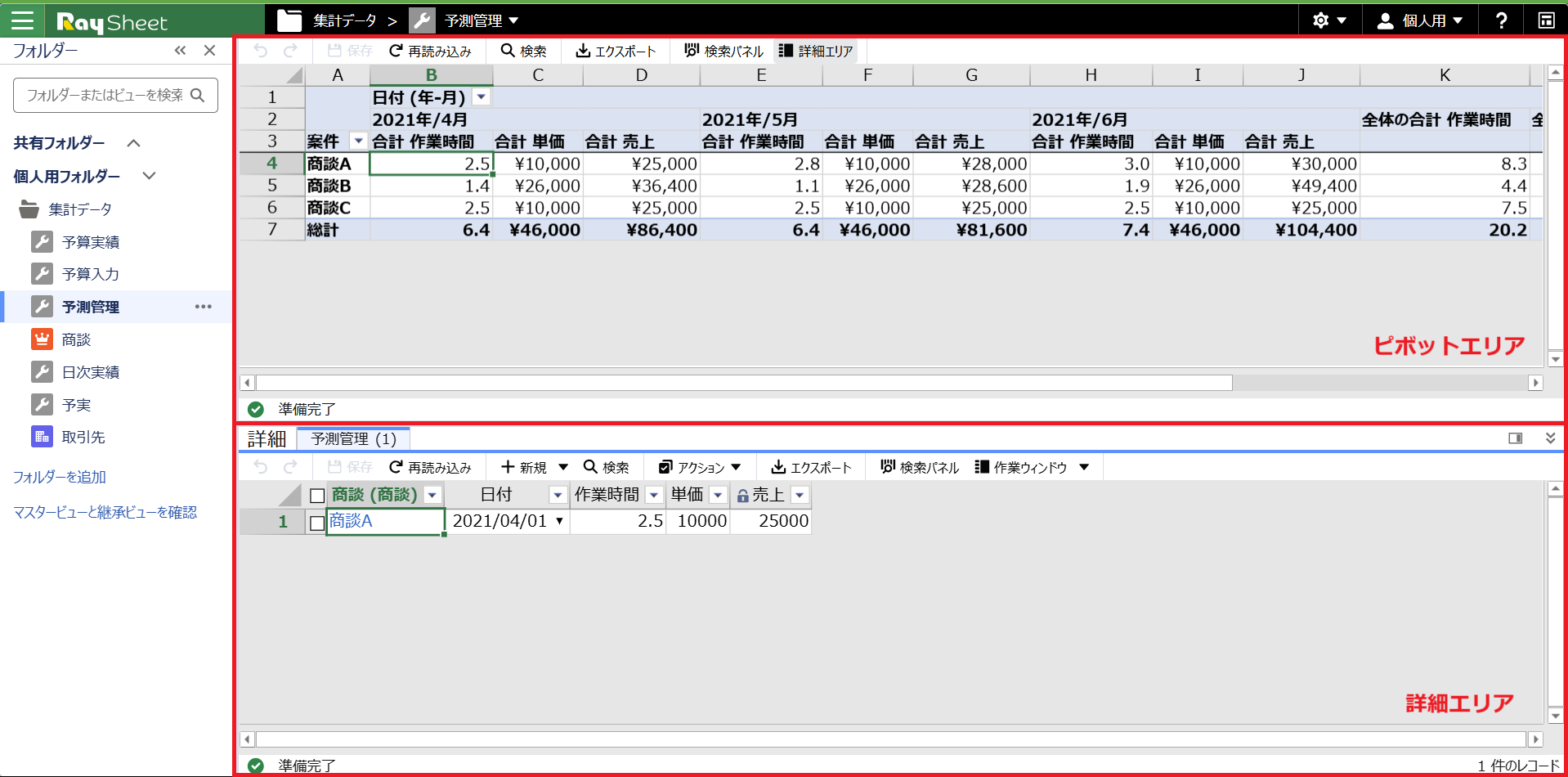
ピボットエリア
行/列/値
ピボットエリアには行/列/値が表示されます。
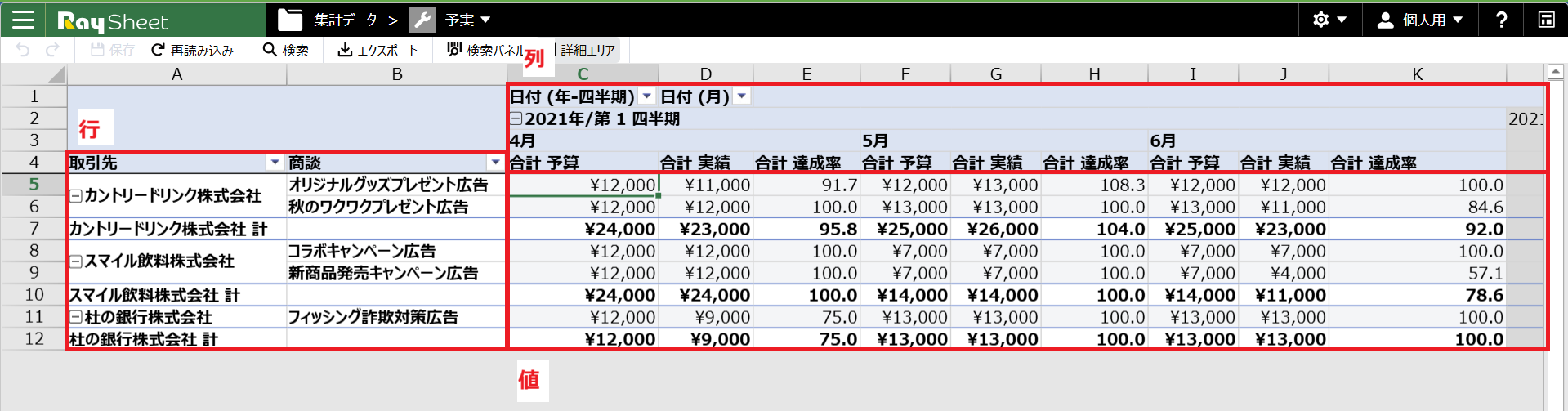
値には小計と総計を表示することができます。詳細は「小計/総計」を参照してください。
ツールバー
ピボットエリアには以下のコマンドを持ったツールバーが表示されます。

- 元に戻す
- 最後の操作を元に戻します。
- やり直す
- 最後の操作をやり直します。
- 保存
- レコードを保存します。
- 再読み込み
- レコードをサーバーから再度読み込みます。
- 検索
- 検索ダイアログを開きます。
- エクスポート
- Excelにエクスポートします。
- 検索パネル
- 検索パネルの表示と非表示を切り替えます。
- 詳細エリア
- 詳細エリアの表示と非表示を切り替えます。
詳細エリア
詳細エリアで表示されるツールバーやコンテキストメニューはシートモードと同じです。操作方法の詳細は「シートモード」を参照してください。
Copyright © MESCIUS inc. All rights reserved.